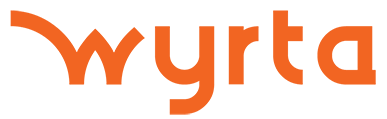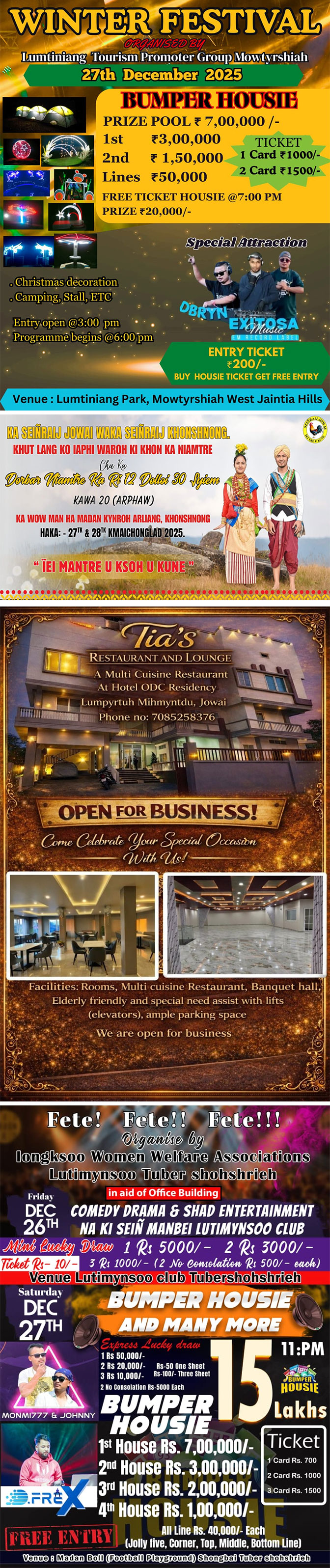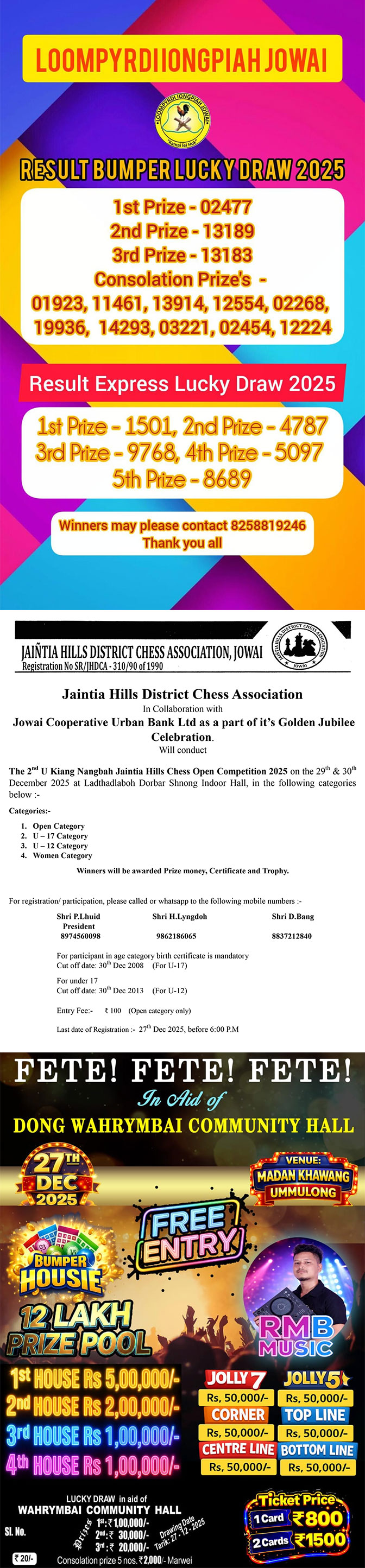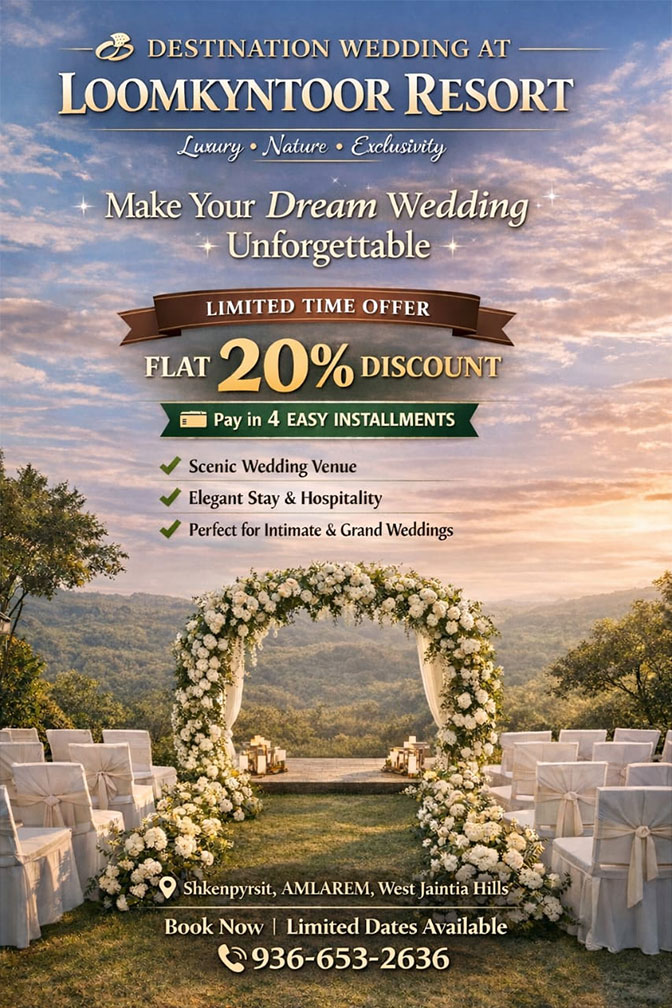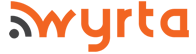Kam chibynta wow lai katkam i por wei heijooh i por leh yow pynsuk ya phi kiwa puræ khubor ha u WYRTA, neiliang yong i da em iwa da pynkylla thymme i iwa daw pynthymme noh yei rukom pynemkaam phi ya ka website u WYRTA.
Ha ka Homepage yong i deiwa lai phi ha www.wyrta.com ym hap de phi u lai cha ka Page-1 neitæ Page-2 ter ter kam nachwa yow yoo ya ki khubor heiwa katni hap phi wow Click ha i Load More yow mih chooh chooh ki khubor.
Ha ka Homepage leh daw yoo nyngkong phi ya ki dur na khliehdooh kiwa man leh ki khubor, ha wah ini da em ki khubor wa da thoh i hapoh i Heading wa ong “Latest News” wei manda lai phi cha wah daw yoo phi ya iwa thoh “Load More” iwa hap phi wow Click yow mih chooh chooh ki khubor.
Ha wah ini wa thoh “Load More” da em leh iwa da thoh i “Trending Today” iwa mut ki khubor wa ka-it ki bru wow puræ ynne ka sngi (kiwa da jied 5 tylli) wei ha wah kini won em ki khubor wa e pyrtuid i “Popular This Week” kiwa mut ki khubor wa ka-it ki bru u puræ ha ka chi tayaaw (kiwa da jied 5 tylli).
Manda wai won phi yow puræ ya ki khubor deiwa Click ha ka Headline næ i dur wei kamjooh ha iwa thoh “Read More”, daw yoo phi ha wah ka Headline wa pynyoo katwon u chimpor u puræ ya ka khubor (Reading Time) wei ha chrooh ini em leh ki dak “AA” wei itu mut i wow pynheh ya ki dak (Font Size) hadooh le chah. Manda Click phi ha kitu ki “AA” daw mih uwi u “A” wa khian wa uwi u “A” wa heh, iwa mut manda Click phi ha uwa he, ki dak leh daw heh ki wei ye phi u lai cha iwa jooh deiwa Click ha “Reset”.
Ki Social Media Share Icon leh da dooh nawa sdang ka khubor wa cha tre manda kut ka khubor.
Ha tre leh u chem phi ya ki “Previous Post” wa “Next Post” iwa mut ka khubor kawa hadien kawa puræ phi kattæ waka khubor wa pynmih chwa ya kawa puræ phi kattæ.
Ha wah ini da em u Footer wa ye phi u chem ya i Phone Number wa kiwi wa emkaam deiwa Click phi ha i “Contact Us” wa kiwi kiwi de wa emkaam phi u tip wei lada kwah phi u lai biang cha ka Home Page ye phi u Click pyn ha u Logo u WYRTA.
Sa iwi wa sdang thymme i toh i “Night Mode” iwa ye phi u pynemkaam deiwa Click ha u Icon wa em dei dur u Bnai wa em na khlieh dooh. Ini toh lada puræ heipor miet lane ha ki thaw wa doom yow lait ka Screen u tyrchaaiñ ware wei yow pyndam yeini ye phi u Click biang ha i jooh i Icon.
Da booh leh ya u “Progress Bar” uwa mih na tre ka Screen da u rong stem uwa dang jrong katwa diang hiar phi cha wah yow pynyoo hadooh katwon dang em ka khubor wa puræ phi chwa u kut.
Ya kiwa puræ ha ki Mobile Phone, ya ka Menu ye phi u chem deiwa Click ha ki le tylli ki “Line” wa em na khliehdooh neiliang tidiang yow wai ka Menu wa em ki “News Category” wei heini leh em ka thaw wow thooh “Search” ya ka khubor wa wym chem phi.
Da ini da yooluti leh yow pynsuk ya kitu kiwa puræ khubor ha Facebook yow lait ko u jnah wa em ki por ka Facebook rap sahkut manda hiar næ ku (Scroll) phi, wei ya ka Home Page ka Website lyngba ka Facebook ye phi u chem deiwa Click ha u Logo u Wyrta wa em na khliehdooh, ha tre wei kamjooh ha iwa da thoh “Home” hapoh ka Menu.